「Gmail」を利用する場合、あらかじめ設定の変更が必要となるので注意。設定を変更したら、「Windows Live メール」で「Gmail」が送受信できるようにアカウント登録する。送受信ができるようになったら、移行したい送受信メールを「Gmail」のメールフォルダーに転送する。
アドレス帳データは、ブラウザーソフトで「Gmail」を開き、インポートすればいい。
今使っているメールアカウントは、「Gmail」に手動で登録する。プロバイダーメールなら、アカウントの設定に必要な書類を用意しておこう。プロバイダーのホームページでも確認できる。
「Windows Live メール」にGmailアカウントを登録するには、「IMAPを有効にする」と、「安全性の低いアプリのアクセス」を「有効」にする2つの設定変更が必要になる。
特に注意したいのは、「安全性の低いアプリのアクセス」だ。メール環境の移行が済んだら動作を確認し、問題がなければ「無効」に戻しておこう。
Gmail
https://mail.google.com/
「Gmail」のホームページを開き、Googleアカウントを持っているならGmailのメールアドレスを使ってログインする。持っていないなら「アカウントを作成」から新規に取得して作業を進める
ログインできたら、画面右上の「設定」(歯車アイコン)ボタン→「設定」とクリック
「設定」ページが開くので、「メール転送とPOP/IMAP」をクリック。画面をスクロールし、「IMAPを有効にする」を選んで「変更を保存」をクリック
次に、右上にあるアカウントのアイコンをクリックして「Googleアカウント」をクリック
「Googleアカウント」のページが開くので、「セキュリティ」をクリック。画面をスクロースして、「安全性の低いアプリのアクセス」にある「アクセスを有効にする(非推奨)」をクリック
スイッチボタンをクリックして「有効」にする。左上の「←」をクリックすると画面が戻るので、設定が「オン」になっていることを確認
(注意!)
「安全性の低いアプリのアクセス」の設定は、環境移行終了後に必ず「無効」に戻すこと。
設定変更後すぐに、「重大なセキュリティ通知」のメールが届く。メールを開いて「アクティビティを確認」→「はい」とクリックすると、自分が意図的に行った設定変更であることを通知できる。
「Windows Live メール」で「Gmail」の送受信ができるようにアカウントを登録する。
「Windows Live メール」の「ツール」→「アカウント」をクリック
「アカウント」画面が開くので「追加」をクリック
「電子メールアカウント」を選んで「次へ」をクリック
「Gmail」のメールアドレスとGoogleアカウントのパスワード、表示名を入力。「電子メールアカウントのサーバー設定を手動で構成する」にチェックを入れて「次へ」をクリック
この画面で、以下のようにGmailアカウントを登録する。入力ミスがないよう注意しよう。登録したら「次へ」をクリック
<受信サーバー情報>
受信メールサーバーの種類:IMAP
受信サーバー:imap.gmail.com
ポート:993
このサーバーはセキュリティで保護された接続(SSL)が必要:チェックを入れる
ログインに使用する認証:クリアテキスト認証
ログオンID:Gmailのメールアドレス
<送信サーバー情報>
送信サーバー:smtp.gmail.com
ポート:465
このサーバーはセキュリティで保護された接続(SSL)が必要:チェックを入れる
送信サーバーは認証が必要:チェックを入れる
「完了」をクリック
「アカウント」画面にGmailアカウントが追加された。「閉じる」をクリック
すぐに、Gmailのメールフォルダーのダウンロードが始まる。終了したら「OK」をクリック
画面左にGmailアカウントが追加される。メールフォルダーをクリックすれば、「Gmail」で送受信したメールを確認できる。これで、「Windows Live メール」上でも「Gmail」の管理ができる
「Gmail」は、メールデータをクラウドで管理する。そのため、「Windows Live メール」でこれまでに送受信したメールデータを「Gmail」に転送すれば、メールデータの移行は完了だ。
はじめに、「Gmail」上に移行先となるフォルダーを作成し、そこに転送する。フォルダーは、自分で管理しやすいようにいくつも作成できる。今使っているアカウントとまったく同じフォルダー構成にしておいてもいいし、「受信メール」と「送信メール」のみでもOKだ。移行したいメールに合わせて適宜作成しよう。
「Windows Live メール」の「新規作成」の右端にある「▼」→「フォルダー」をクリック
自分で管理しやすいフォルダー名を入力し、フォルダーを作成する場所に「Gmail」を選んで「OK」をクリック。複数のフォルダーを作成するときは、この作業を繰り返す
フォルダーを作成したら、転送したいメールを表示・選択して右クリック。「フォルダーにコピー」をクリックする。「Gmail」上のフォルダーに直接ドラッグする方法もあるが、その場合は「コピー」ではなく「移動」になる
「コピー」画面が開くので、作成したフォルダーを選んで「OK」をクリック。同様にして、移行したいすべてのメールを「Gmail」上にコピーする。これで、メールがクラウドに保存される
ブラウザーソフトで「Gmail」にログインし、メールがきちんと転送されていることを確認しよう
今まで使っていたメールアカウントが「Gmail」で送受信できように、メールアカウントを登録する。なお、「Internet Explorer」では設定が完了しないので、「Google Chrome」を利用する。
参考情報
Google Chromeの入手先
https://www.google.co.jp/chrome/?brand=CHBD&gclid=EAIaIQobChMIx_yXse_n4gIViRsqCh3vEgsBEAAYASAAEgLpb_D_BwE&gclsrc=aw.ds
Chromeで「Gmail」にログインし、画面右上の「設定」(歯車アイコン)ボタン→「設定」とクリック。「設定」ページが開いたら「アカウントとインポート」をクリック。「他のアカウントでメールを確認」にある「メールアカウントを追加する」をクリックする
この画面が開くので、追加するメールアカウントのメールアドレスを入力して「次へ」をクリック
ここでは、「他のアカウントからメールを読み込む(POP3)」が選択されていることを確認して「次へ」をクリック
追加するメールアカウントのユーザー名、パスワード、POPサーバー(受信サーバー)を、プロバイダー等が提供する情報通りに設定して「アカウントを追加」をクリック
メールの送信もできるように、「はい。〜」を選んで「次へ」をクリック
差出人として使う名前を入力して「次のステップ」をクリック
SMTPサーバー(送信サーバー)、ユーザー名、パスワードを、プロバイダー等が提供する情報通りに設定して「アカウントを追加」をクリック。これで、アカウントが追加される
「Gmail」の画面に戻ると、件名が「Gmailからのご確認」というメッセージが届いている。メッセージ内のリンクをクリック
この画面になるので、「確認」をクリック。「確認が完了しました」と表示されたら、メールアカウントの登録は完了だ
最後に、追加したメールアカウント宛てのメールを返信するときに、同じアカウントから返信できるように設定を変更する。「設定」ページを開いて「アカウントとインポート」をクリック。「デフォルトの返信モード選択:」で「メールを受信したアドレスから返信する」を選択する。これで、作業は終了だ。メールの送受信ができるか、動作を確認しよう。複数のメールアカウントを追加するときは、同じ作業を繰り返す
「Windows Live メール」からエクスポートしたアドレス帳データを「Gmail」にインポートする。
ブラウザーソフトで「Gmail」にログインし、右上の「Googleアプリ」をクリック。アプリのメニューが開いたら「連絡先」をクリック
「連絡先」が開いたら、画面下部の「連絡先をインポート」をクリックし、「ファイルを選択」をクリック
この画面で、エクスポートしたアドレス帳データを選んで「開く」をクリック。ここでは、エクスポート時のフィールドで「名」「姓」を選んだ「アドレス_名姓.csv」を使った
指定したファイルが間違っていないことを確認し、「インポート」をクリック
アドレス帳データがアップロードされ、登録される。「連絡先」のメールアドレスは、「Gmail」に登録しているすべてのメールアカウントで利用できる


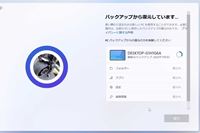

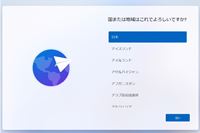

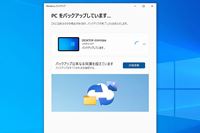


![[PR]AI時代のビジネスニーズに応える究極の選択肢「ASUS ExpertBook P3」](https://img1.kakaku.k-img.com/images/maga/icv/pc180/22296/thumbnail_s.jpg)






